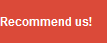Jurus Jitu kali ini akan menjelaskan tentang bagaimana Cara Download video Dari Youtube Tanpa Menggunakan Software, tidak perlu pake IDM (Internet Download Manager) ataupun YTD (Youtube Downloader) dan sejenisnya. Yang kita perlukan hanya copy-paste link.
Untuk lebih jelasnya kita bisa lihat langkah-langkah dibwah ini.
1. Pastikan "anda" sudah terkoneksi dengan internet.
2. Buka browser di PC anda, semisal Google Chrome, Mozila, dll.
3. Setelah anada masuk di browser anda, buka situs (www.youtube.com) hingga muncul gambar seperti ini.
4. Kemudian tuliskan video yang ingin anda download di kolom paling atas.
5. Setelah video yang anda inginkan sudah terbuka dan mulau diputar, anda lihat link yang diatas, kemudian di copy (klik kanan dan pilih copy).
lihat gambar.
6. Setelah itu buka (tab baru), dan buka situs (en.savefrom.net).
7. Paste-kan link yang sudah kita copy tadi di kolom download, lalu klik download.
8. Lalu pilih kualitas video yang anda inginkan (mp4 720p, 360p, dll).
9. Dan yang terakhir, klik (Download).
10. Tinggal menunggu hasil download-an selesai, dan anda bisa melihat video secara offline.
selamat mencoba dan terima kasih sudah mampir.
Labels:
Software